Ліва кнопка на вашій миші чомусь перестала працювати. Замість того, щоб викидати його та купувати новий, ви можете спробувати скористатися наведеними нижче порадами, щоб спробувати виправити це. Ви ніколи не знаєте, одна з цих порад може заощадити гроші, які ви витратили б на цю нову мишу.
Наведені нижче поради охоплюють від найпростіших виправлень до тих, які потребують видалення нового програмного забезпечення. Сподіваємося, ви зможете знову запрацювати ліву кнопку миші, скориставшись одним із основних виправлень.
Основні виправлення миші для Windows 10
Перш ніж спробувати будь-які виправлення, які вимагають від вас налаштувати щось складне в налаштуваннях комп’ютера, давайте спробуємо деякі прості виправлення. У вас ця проблема лише на певному комп’ютері? Якщо ви не впевнені, спробуйте використовувати мишу на іншому комп’ютері.
Спробуйте перевірити, чи ліва кнопка миші є основною. Щоб перевірити, перейдіть до Налаштування > Пристрої > Миша. Натиснувши на Windows і я ключі, ви відкриєте Налаштування. Звідти використовуйте клавіші вкладки, стрілки та введення для переміщення.
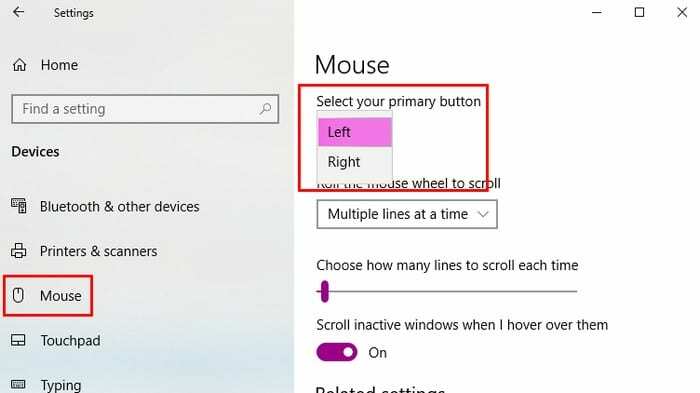
Інші основні виправлення, які можна спробувати, включають перезавантаження комп’ютера та зміну порту USB, який ви використовуєте. Можливо, вийшла з ладу не ваша миша, а несправний порт USB.
Перезавантажте Провідник файлів Windows
Ви будете здивовані, скільки речей можна виправити простим перезапуском. Щоб перезавантажити Провідник Windows, натисніть Ctrl + Shift + Esc і має відкритися диспетчер завдань. Якщо ви не бачите вкладку Процеси, перейдіть до меню додаткових параметрів внизу. The табл ключ допоможе вибрати Перезапустіть опцію, але натисніть кнопку Введіть клавішу, щоб вибрати його.
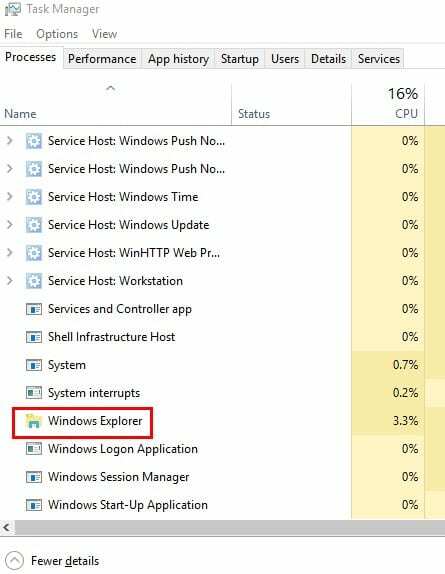
Можлива причина: пошкоджені дані Windows
Пошкоджені файли Windows можуть спричинити проблеми, і одна з цих проблем полягає в тому, що ви не можете використовувати ліву кнопку миші. Щоб перевірити, чи є у вас пошкоджені файли Windows, вам знадобиться використовувати PowerShell. Щоб відкрити його, клацніть правою кнопкою миші на меню «Пуск» або знайдіть його.
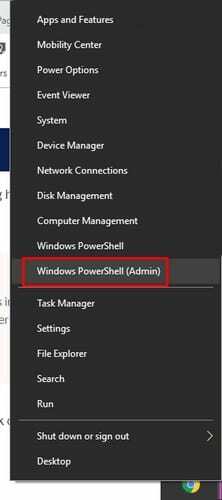
Тип sfc /scannow, потім натисніть кнопку Введіть ключ. Після завершення процесу він або покаже вам, що не було виявлено порушень цілісності пошкоджені файли та виправлено їх, або він може повідомити вас про те, що він знайшов пошкоджені файли, але вони все одно там.
Якщо у вас є останній варіант, наступний код запустить процес їх виправлення, але це може зайняти деякий час. Тип DISM/Online/Cleanup-Image/RestoreHealth і натисніть Введіть. Зараз був би гарний час, щоб отримати цю чашку кави.
Видаліть усі програми, які ви нещодавно додали
Програмне забезпечення не завжди добре поєднується з іншим програмним забезпеченням. Якщо ви помітили, що ліва кнопка миші перестала працювати після встановлення чогось, можливо, ця кнопка не працює.
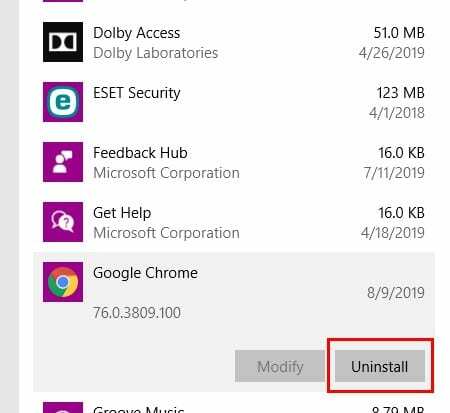
Ви можете видалити програмне забезпечення, перейшовши за посиланням Налаштування > Програми > Програми та функції. Натисніть програмне забезпечення, яке, на вашу думку, викликає проблему, і натисніть кнопку видалення.
Оновити драйвери миші
Завжди корисно оновлювати всі додатки та програми, оскільки вони також містять важливі виправлення. Щоб оновити драйвери миші, клацніть правою кнопкою миші меню «Пуск» і виберіть Диспетчер пристроїв. Ви також можете вибрати параметр, клацнувши по ньому правою кнопкою миші.
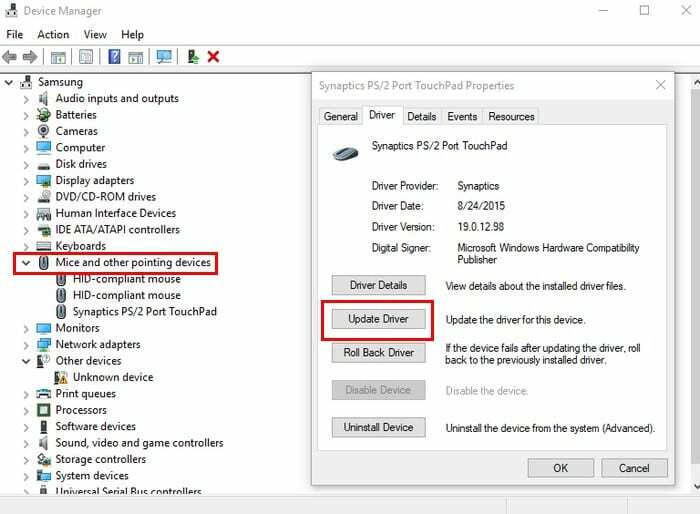
Натисніть на Миші та інші вказівні пристрої. Натисніть на інформацію про модель миші та натисніть Введіть. Коли з’явиться вікно Властивості, виберіть Оновити драйвер кнопку. Для переміщення використовуйте клавіші Tab та стрілки.
Увімкніть ClickClock
ClickClock є корисною функцією, оскільки вона дозволяє перетягувати файли без необхідності використання лівої кнопки миші. Якщо ви думаєте, що ви бачите апаратну проблему, і вам потрібно продовжувати використовувати мишу, доки не буде доставлена нова, ця функція може допомогти.
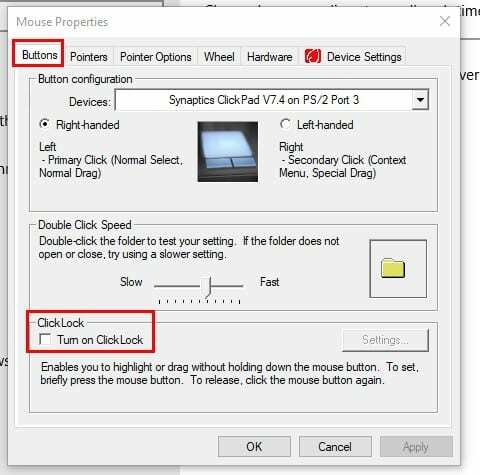
Для того, щоб ClickLock йти до Пуск > Налаштування > Пристрої > Миша > Пов'язані параметри > Додаткові параметри миші. в Властивості миші, перейдіть до Кнопки вкладку та встановіть прапорець для ClickLock варіант. Натисніть в порядку.
Висновок
Пристрої перестають працювати з найдивніших причин. Сподіваємося, одна з вищезгаданих порад допомогла. Як довго ваша мишка доставляла вам проблеми?